怎么使用格式工厂来转换视频文件的格式?能满足你的不仅仅是视频格式转换!
一提到视频格式转换需求,相信很多小伙伴们在日常的工作过程当中,多多少少都会遇到这个需求吧。而想要解决掉这个视频格式的转化需求,就需要我们选择一款好用的视频格式转换软件,我们才能够非常轻松的完成这项工作。
而格式工厂正是这样一款功能全面的格式转换软件,使用它,我们不仅可以将视频文件转换成我们日常所需要的格式,还支持音频格式的转换、图片格式的转换工作等等。但是也有小伙伴不知道怎么使用格式工厂来转换视频的格式,下面小编就来详细的为大家介绍一下具体的操作方法,希望能够对大家有所帮助。
第一步,在电脑上找到格式工厂软件,然后点击打开,进入到软件的主界面当中后,我们在界面的左侧可以看到,软件不仅支持视频格式的转换,也支持音频、图片、文档等格式的转换工作。
第二步,在【视频】选项当中,找到需要转换的视频格式,并点击它。
第三步,接着软件就会弹出相关的窗口了,此时我们点击界面中间的【添加文件】按钮,然后将需要进行转换的视频文件添加进来。
第四步,视频文件添加好以后,我们在软件界面的右上角,找到【输出配置】按钮,并点击它。
第五步,紧接着软件就会弹出视频设置的窗口了,在此窗口中,我们可以设置视频的大小限制、二次编码、淡入淡出等参数,还可以对视频中的音频、字幕等参数进行设置。全部设置好以后,点击【确定】按钮。
第六步,回到添加文件的窗口当中后,在界面的左下角位置,这里是视频文件转换后的存储路径,如果有需要修改的,点击其右侧的【文件夹】图标进行修改即可,都设置好以后,点击界面右下角的【确定】按钮。
第七步,回到格式工厂的主界面当中后,我们就可以开始视频格式的转化工作了,点击界面顶部的【开始】按钮。
第八步,然后软件就会开始对视频的格式进行转换了,待转换完成后,【输出/转换状态】一栏就会显示【完成】。点击文件最右侧的【绿色三角】按钮,就可以播放转换后的视频了。而点击软件界面顶部左上角的【输出文件夹】按钮,即可对转换后的视频文件进行预览查看了。
以上,就是小编为大家总结的关于格式工厂转换视频格式的方法了,如果你在日常的工作过程中,也经常有视频格式的转换需求的话,那么不放赶快试试本文中小编所使用的这款视频格式转换软件格式工厂吧,希望能够为你的工作处理需求上带来一些便利之处。

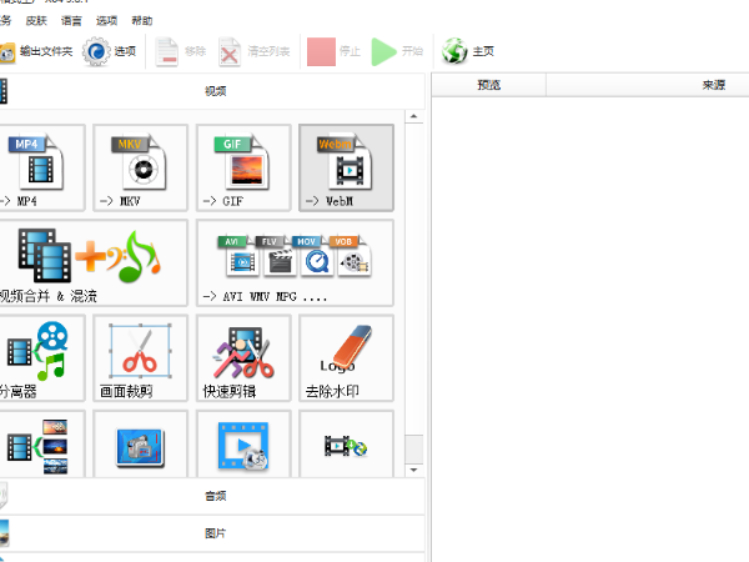


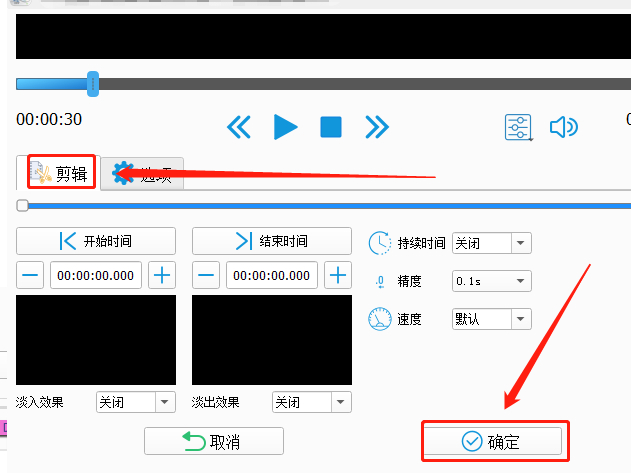
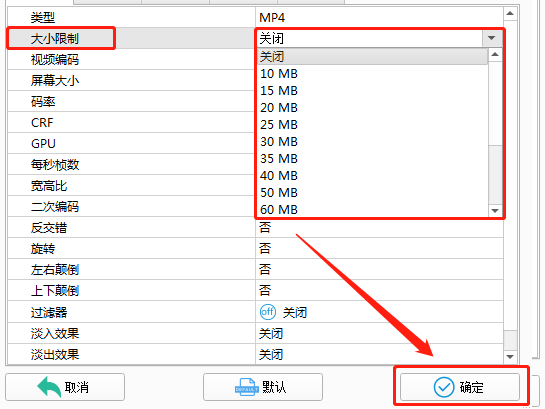



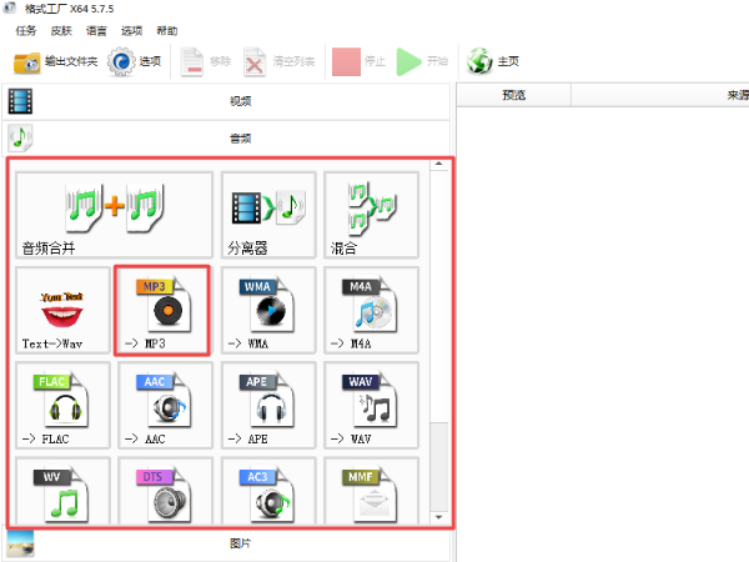

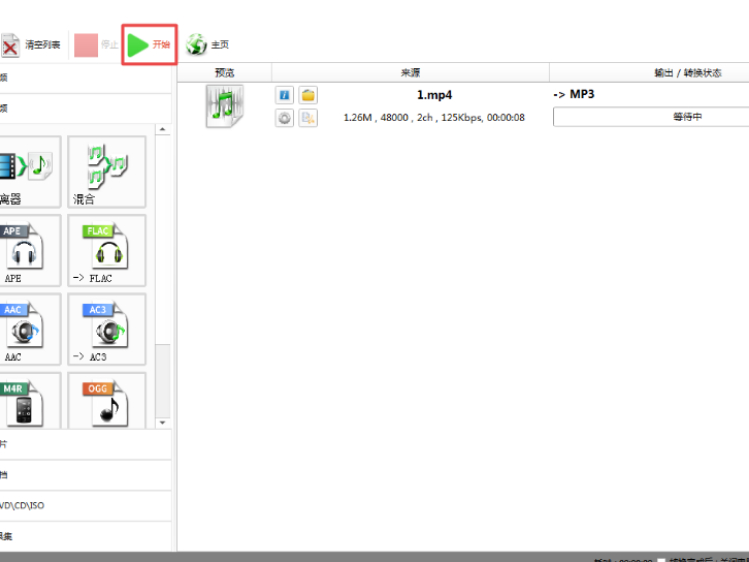
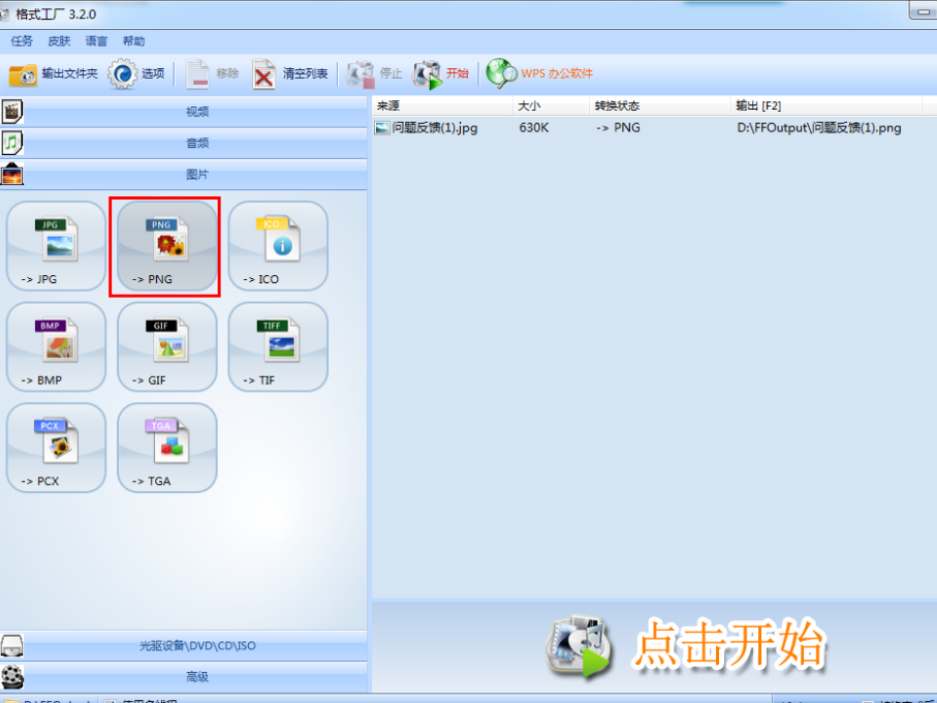
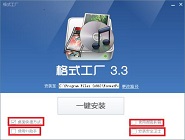

















 魔兽世界:争霸艾泽拉斯
魔兽世界:争霸艾泽拉斯 植物大战僵尸2
植物大战僵尸2 QQ飞车
QQ飞车 水果忍者
水果忍者 穿越火线(CF)
穿越火线(CF) 英雄联盟
英雄联盟 热血江湖
热血江湖 穿越火线电脑版
穿越火线电脑版 魔兽世界
魔兽世界 问道
问道 《拳皇97》加强版 风云再起 模拟器
《拳皇97》加强版 风云再起 模拟器 我的世界
我的世界